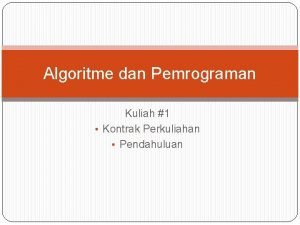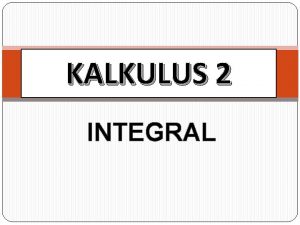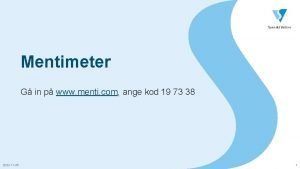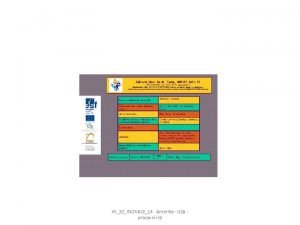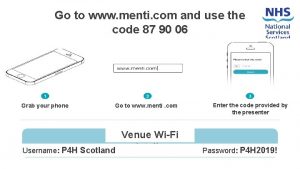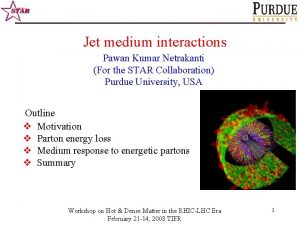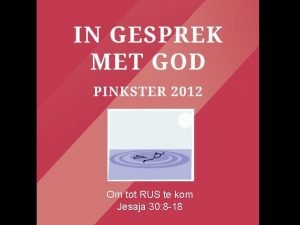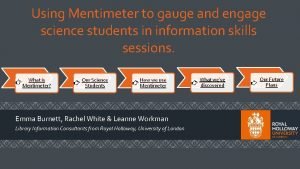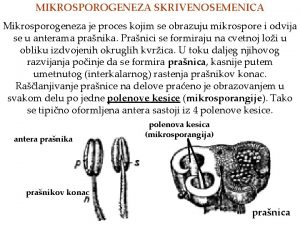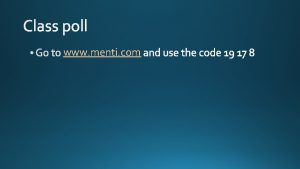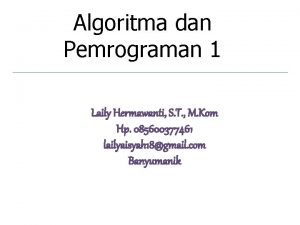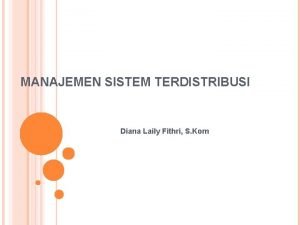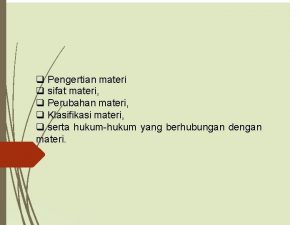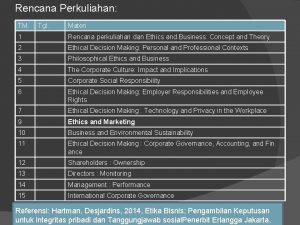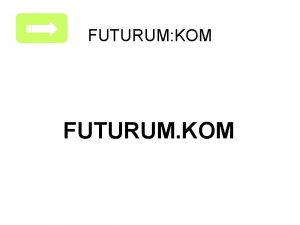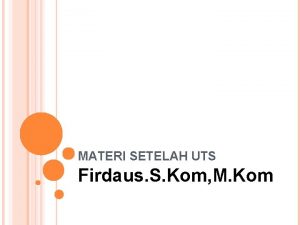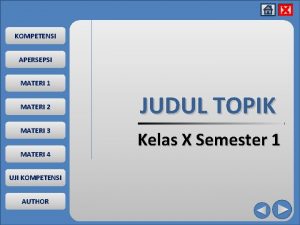MATERI PERKULIAHAN Laily Hermawanti S T M Kom

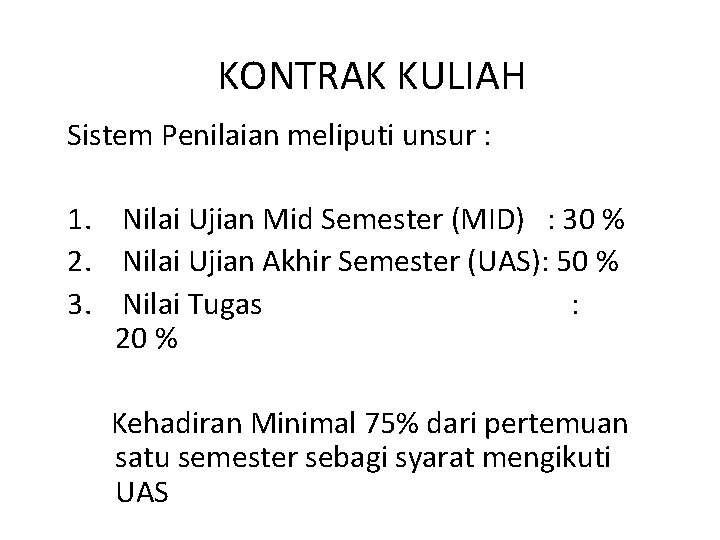
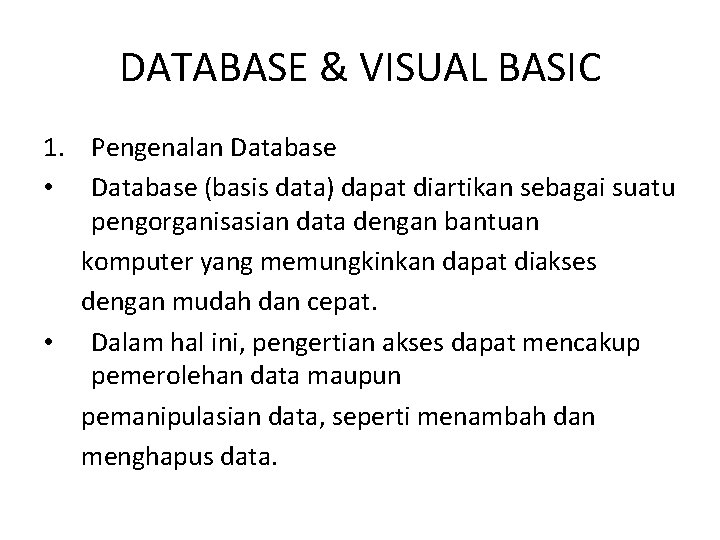
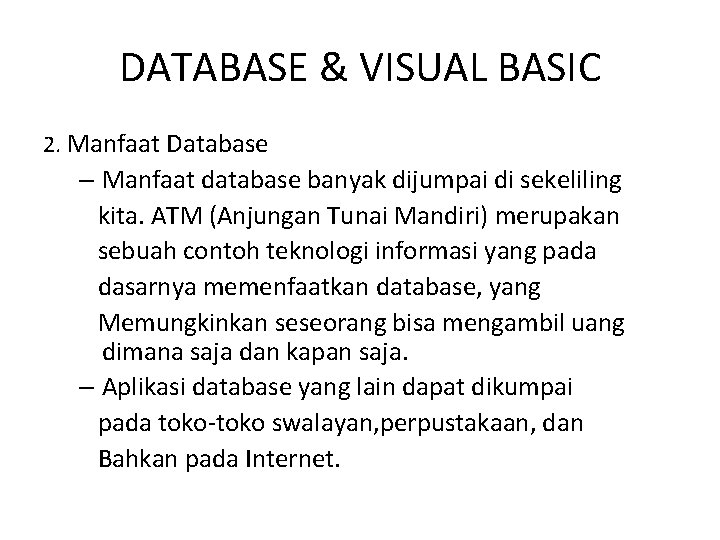
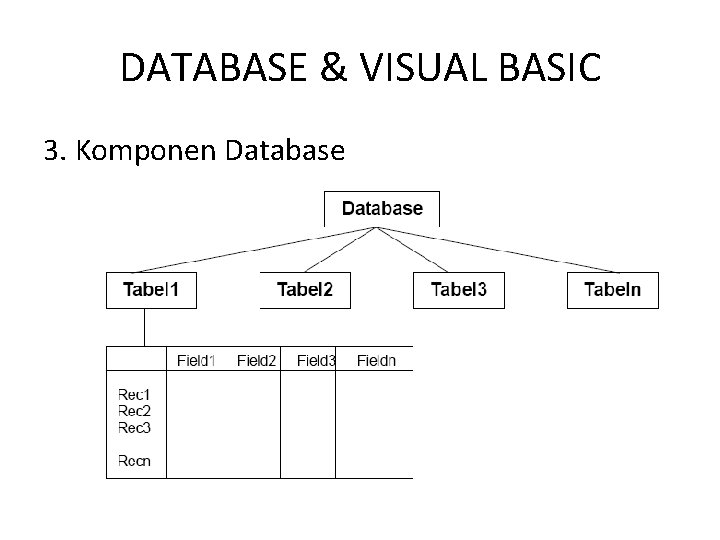
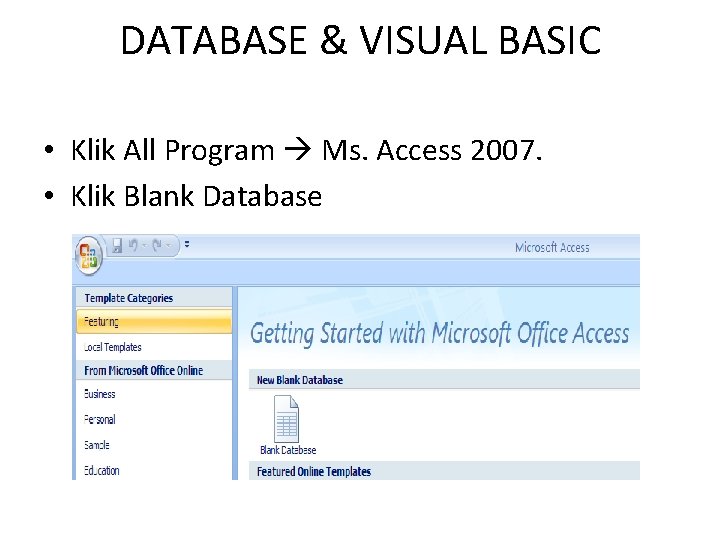
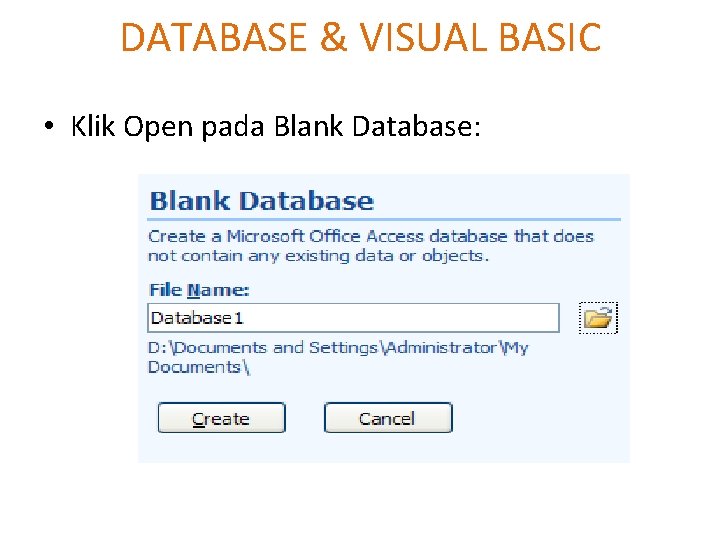
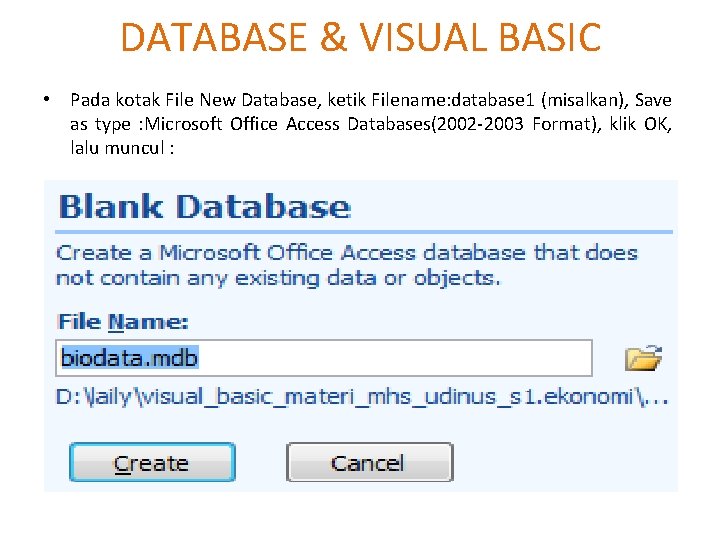
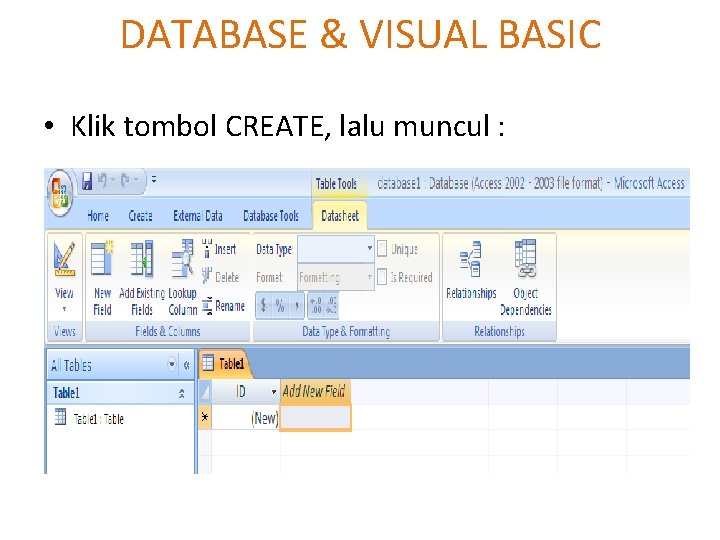
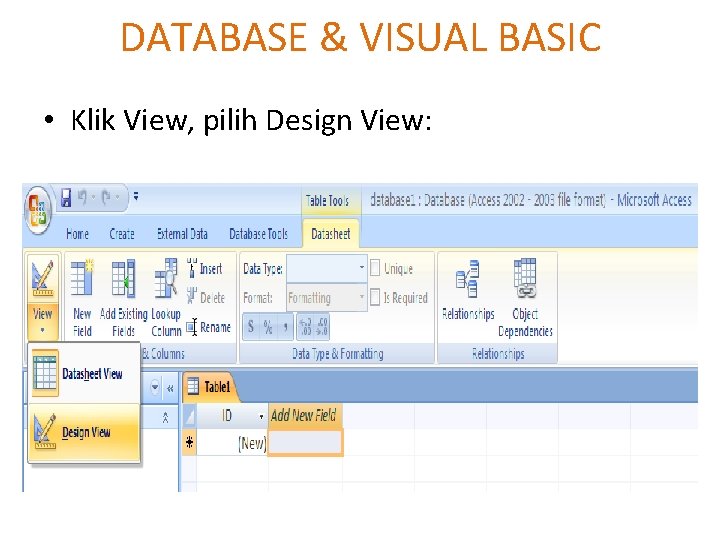
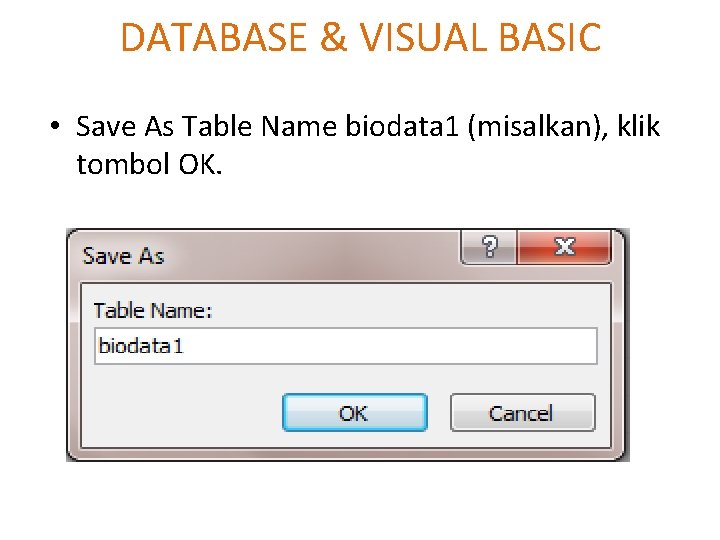
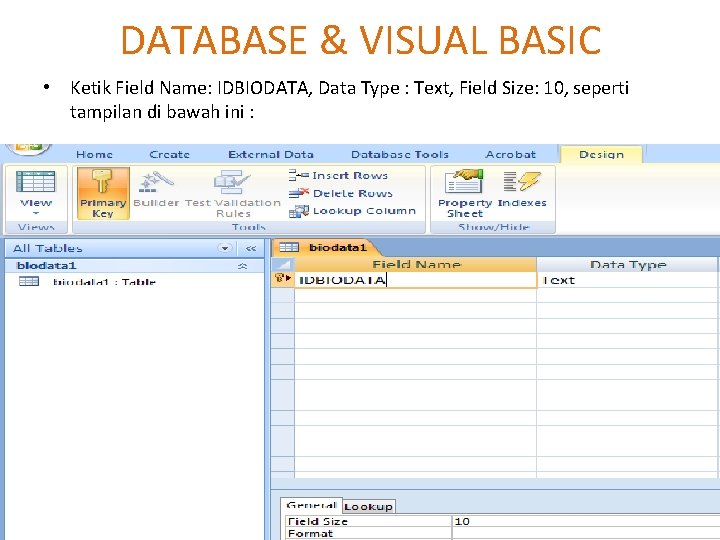
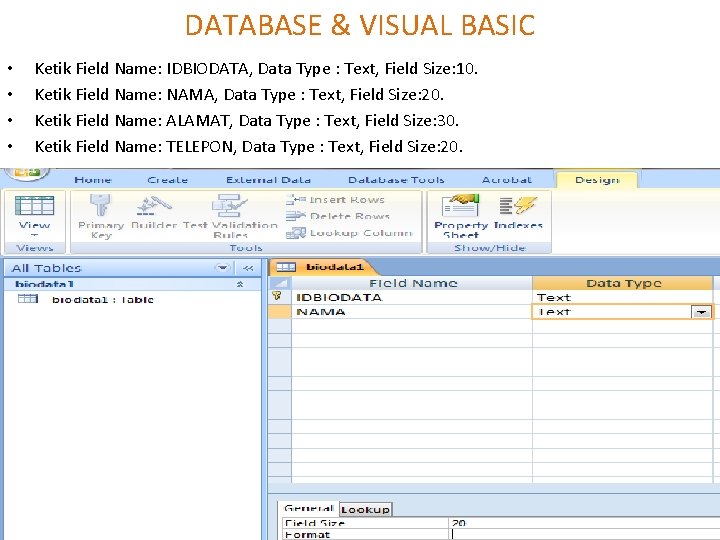
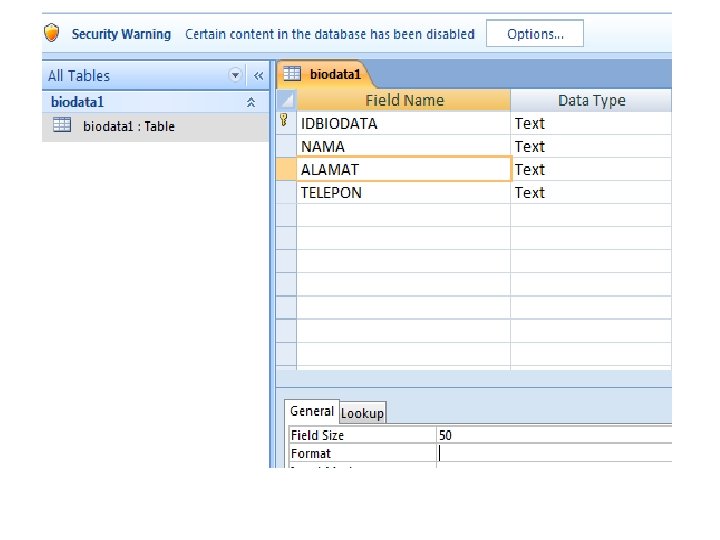
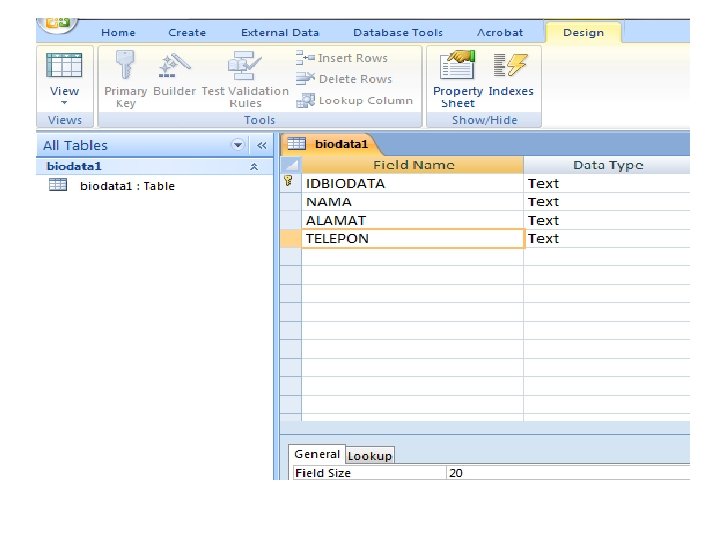
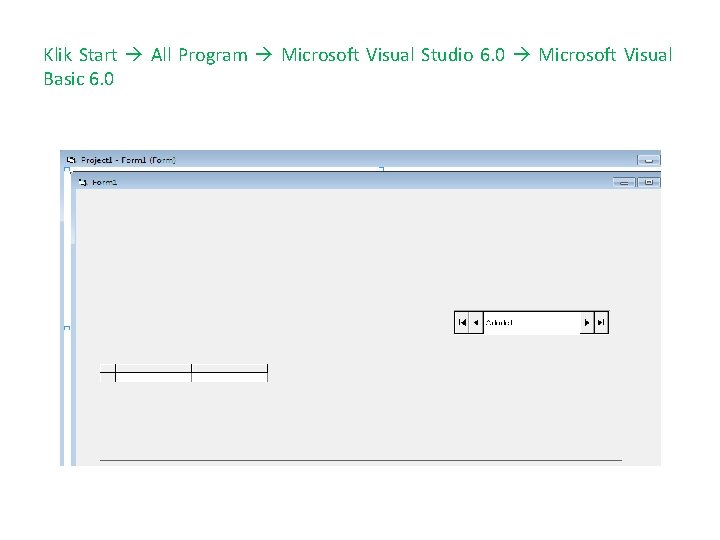
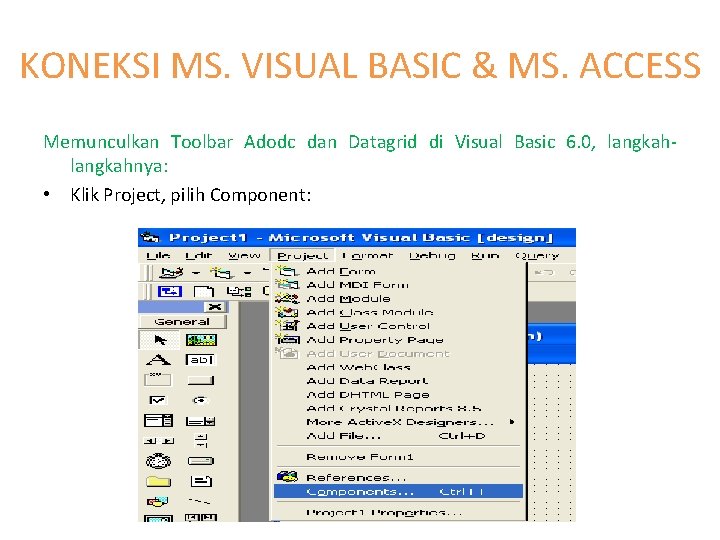
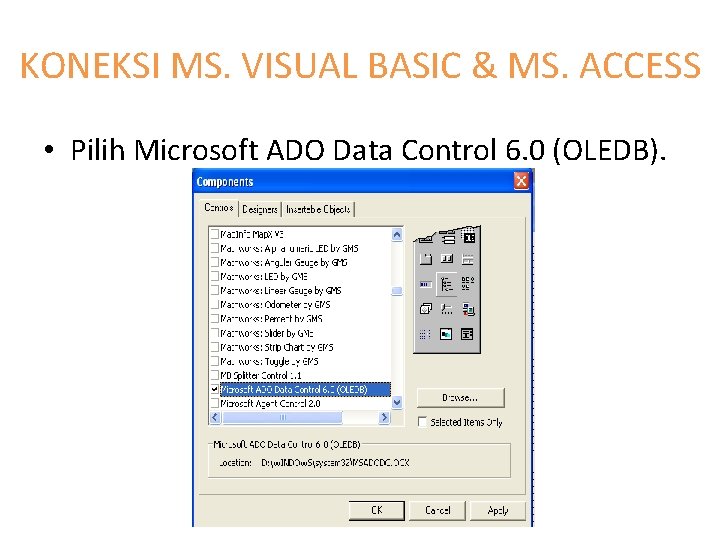

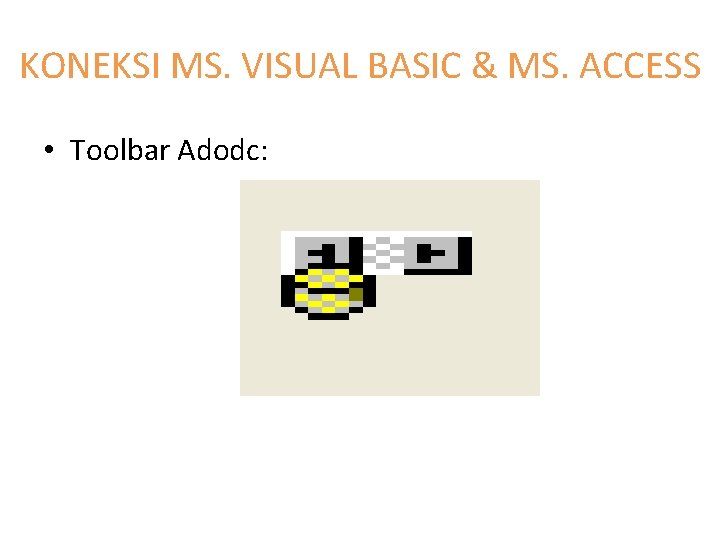
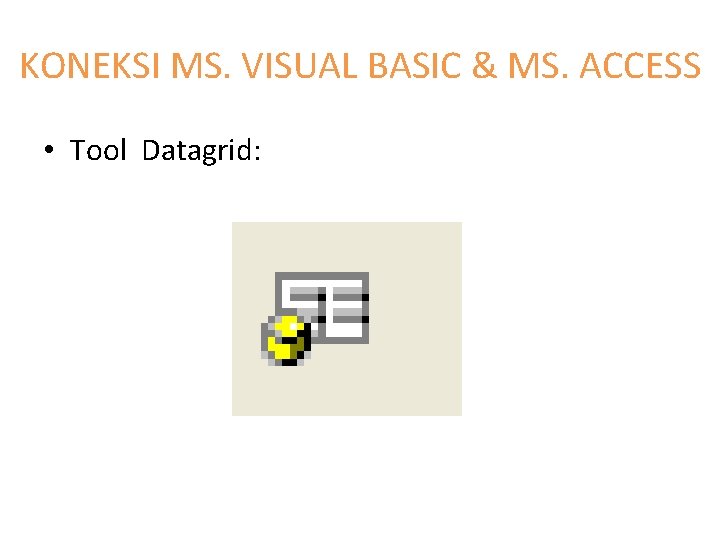
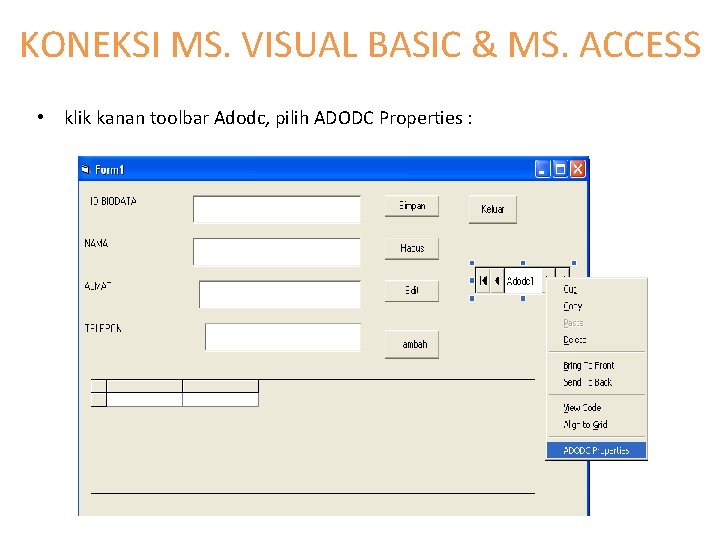
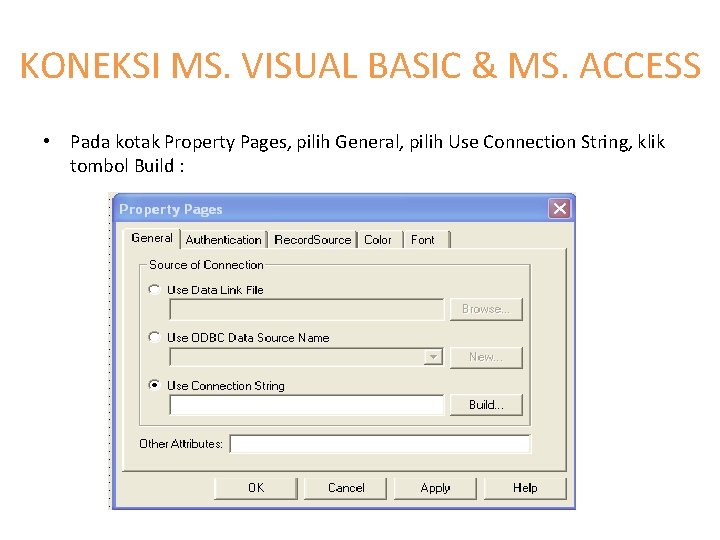
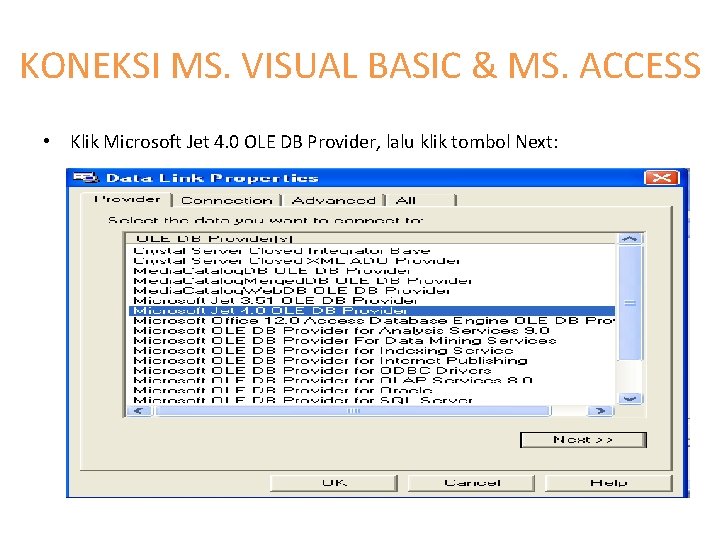
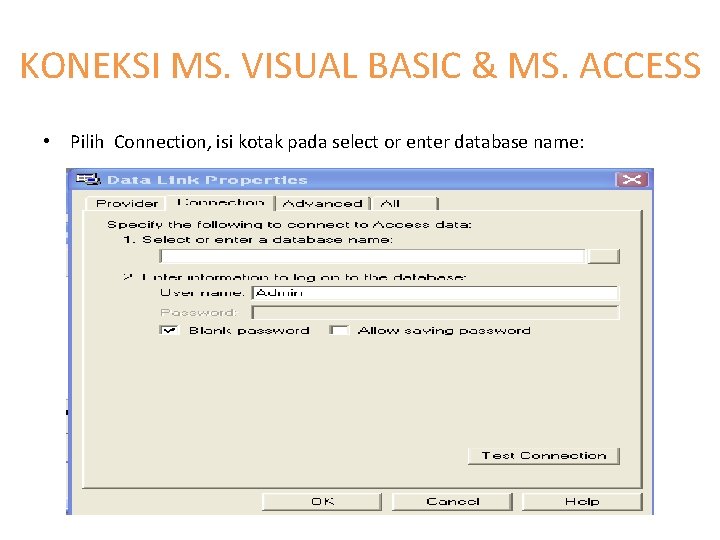
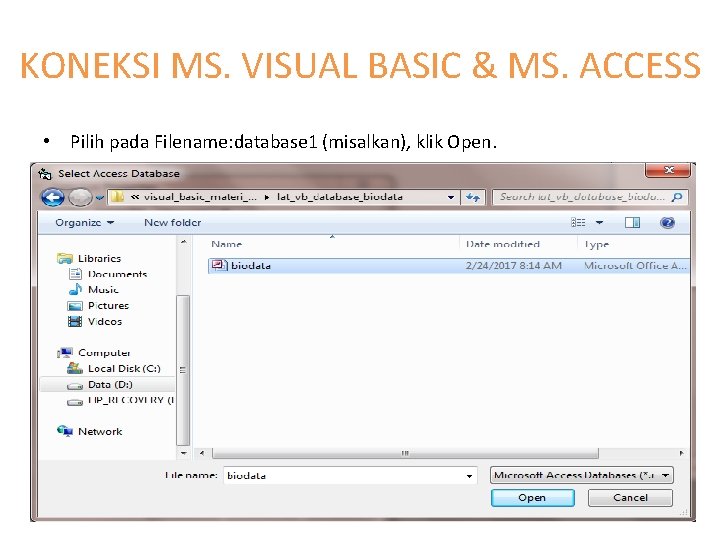

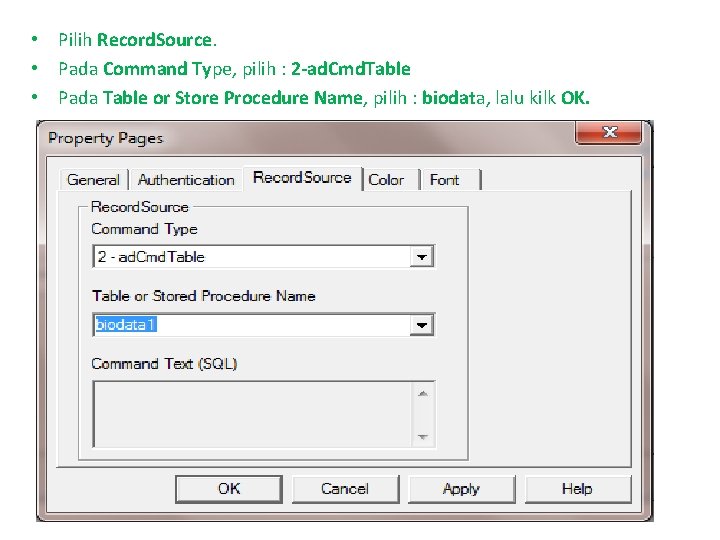
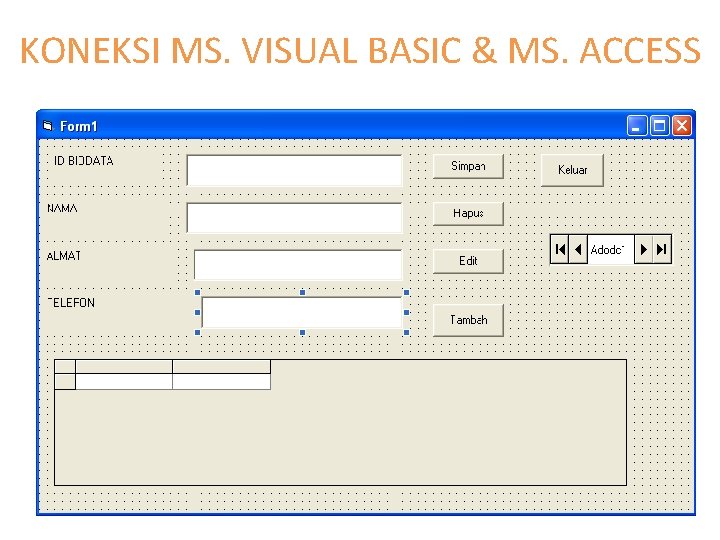
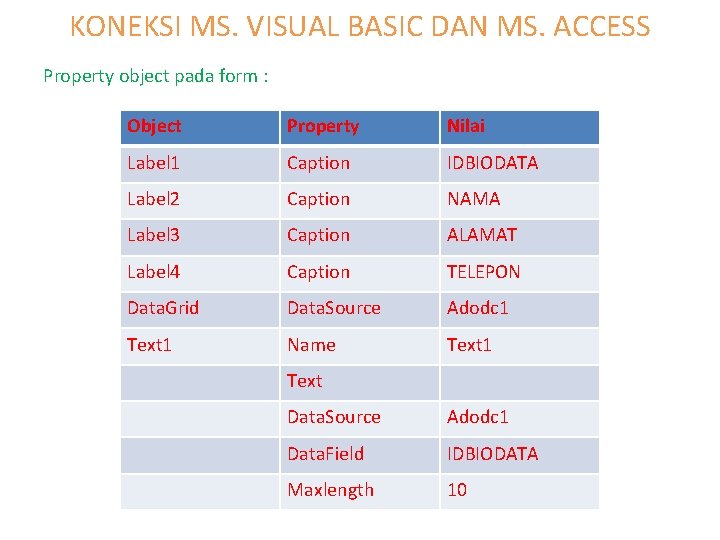
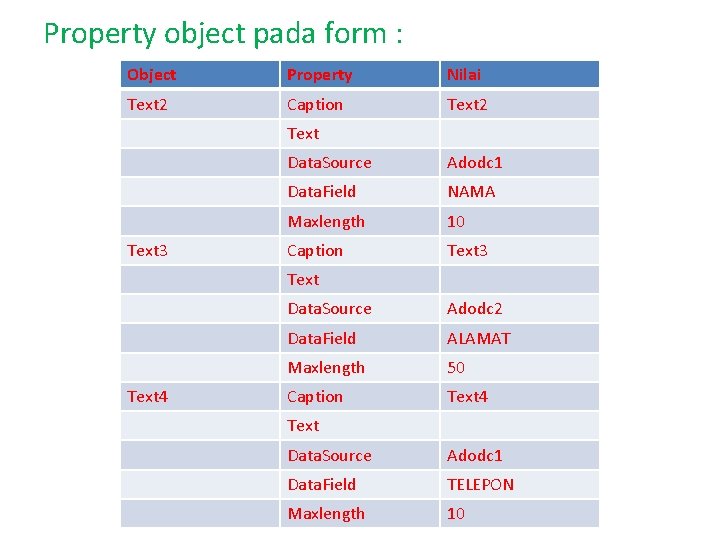
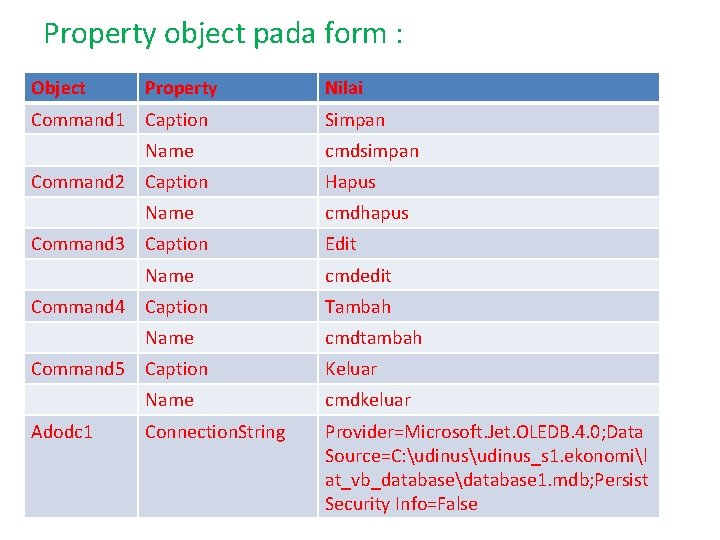
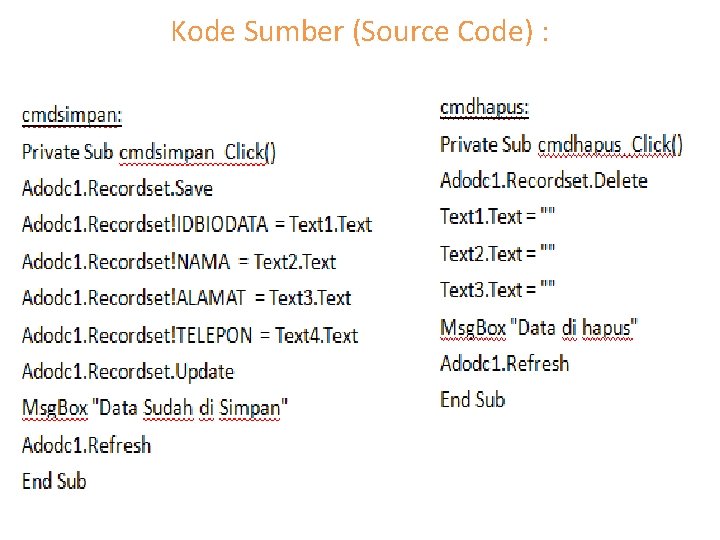
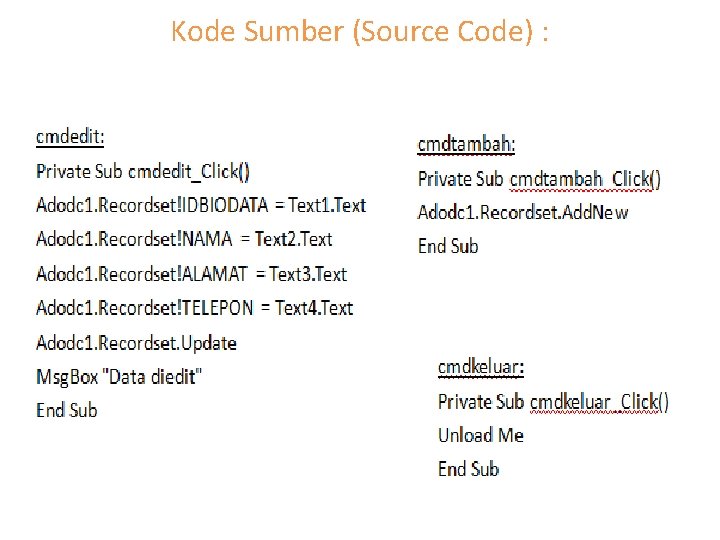
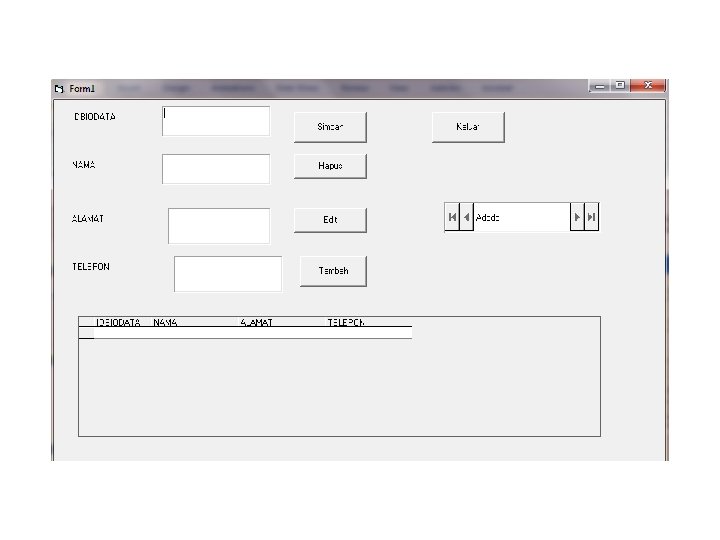
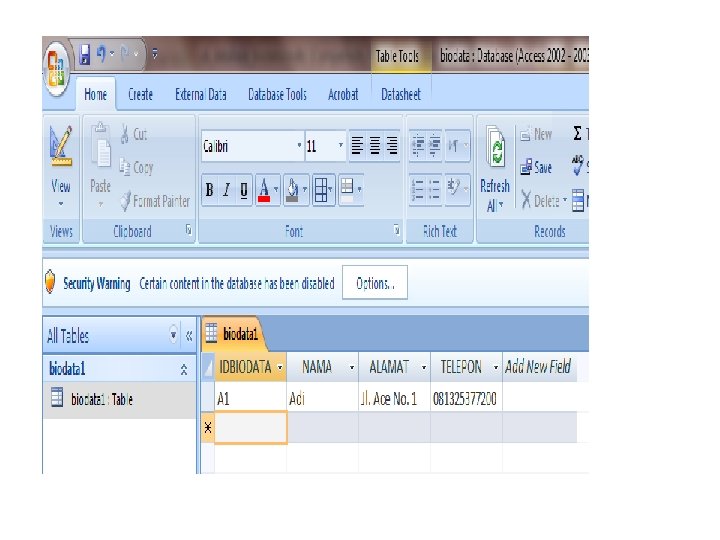
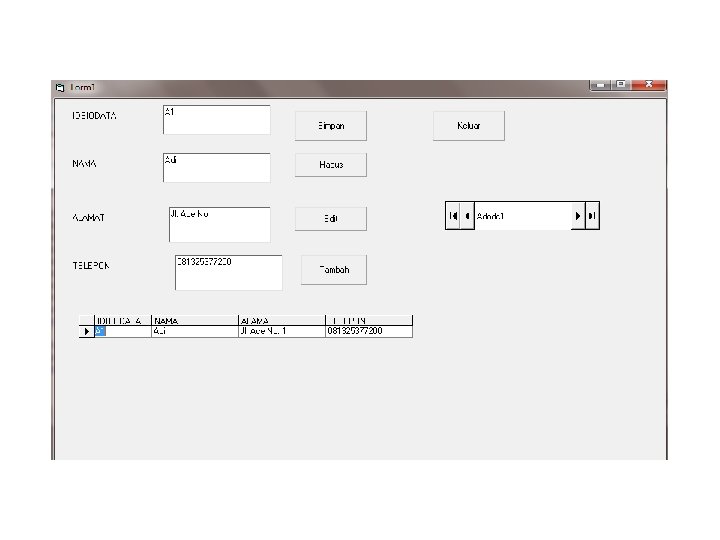
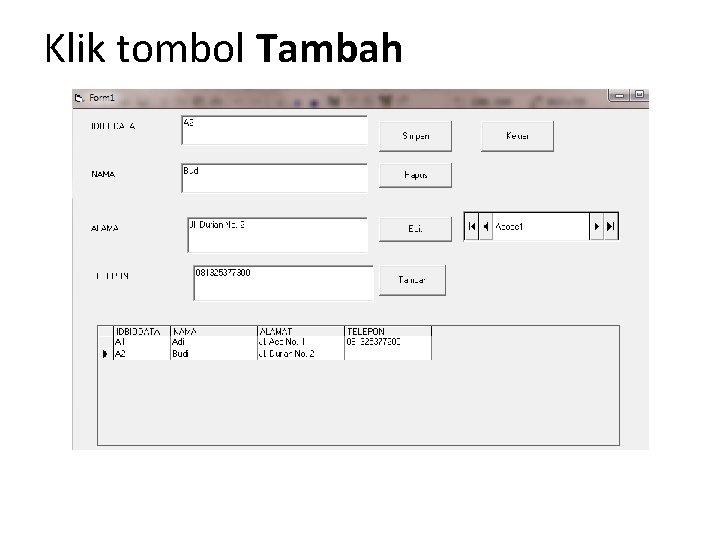
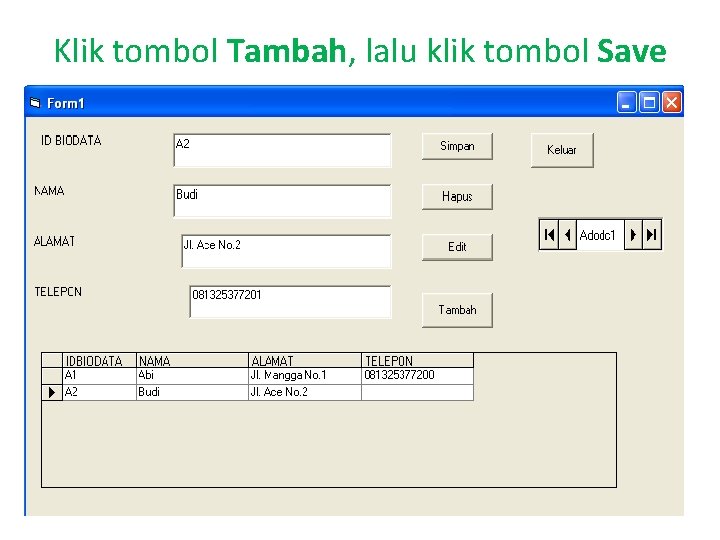
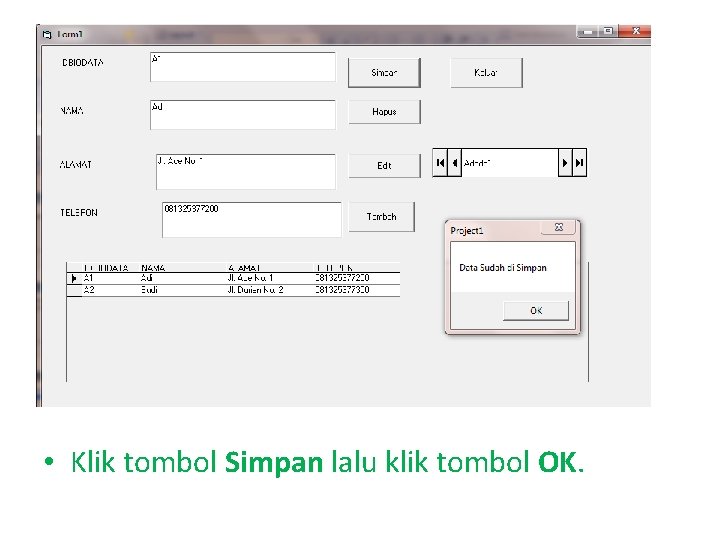
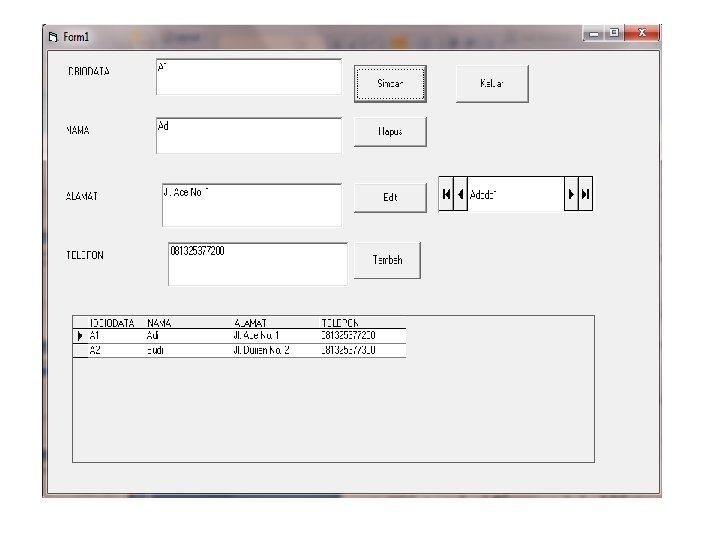
- Slides: 41

MATERI PERKULIAHAN Laily Hermawanti, S. T, M. Kom FE UDINUS
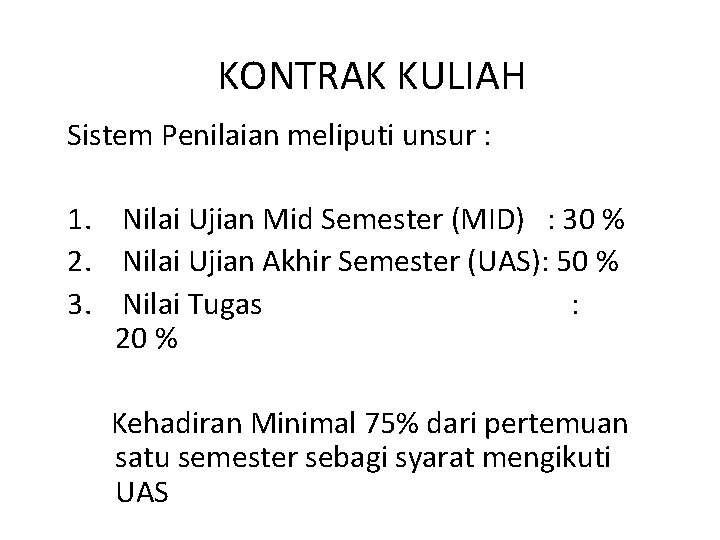
KONTRAK KULIAH Sistem Penilaian meliputi unsur : 1. Nilai Ujian Mid Semester (MID) : 30 % 2. Nilai Ujian Akhir Semester (UAS): 50 % 3. Nilai Tugas : 20 % Kehadiran Minimal 75% dari pertemuan satu semester sebagi syarat mengikuti UAS
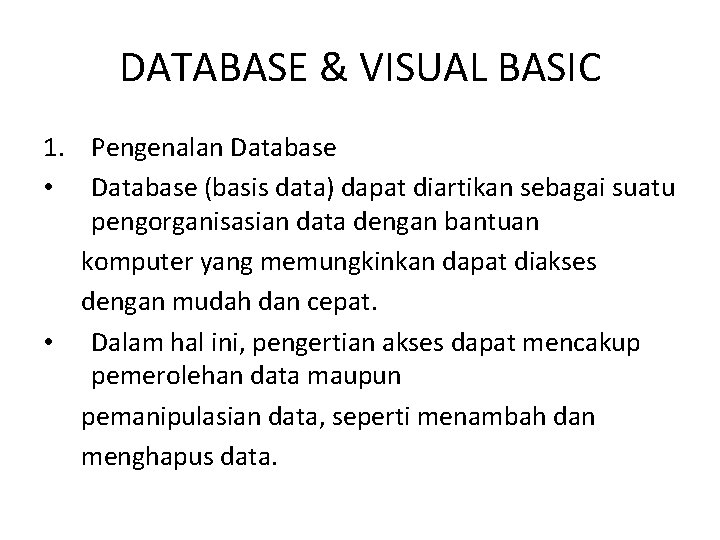
DATABASE & VISUAL BASIC 1. Pengenalan Database • Database (basis data) dapat diartikan sebagai suatu pengorganisasian data dengan bantuan komputer yang memungkinkan dapat diakses dengan mudah dan cepat. • Dalam hal ini, pengertian akses dapat mencakup pemerolehan data maupun pemanipulasian data, seperti menambah dan menghapus data.
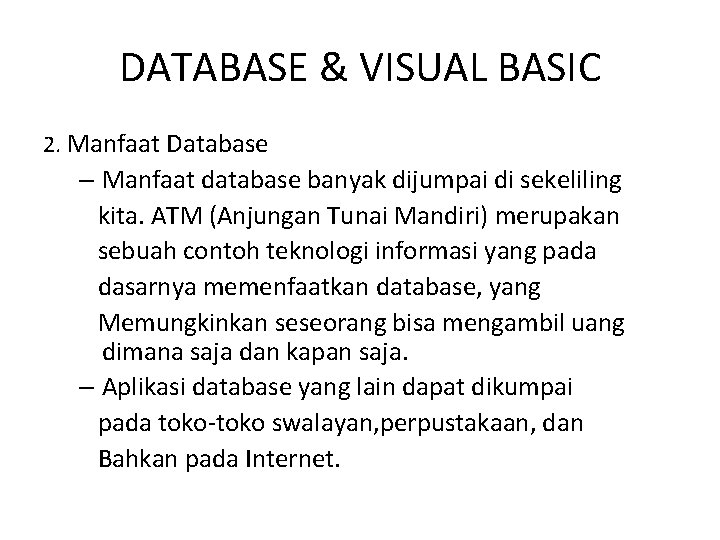
DATABASE & VISUAL BASIC 2. Manfaat Database – Manfaat database banyak dijumpai di sekeliling kita. ATM (Anjungan Tunai Mandiri) merupakan sebuah contoh teknologi informasi yang pada dasarnya memenfaatkan database, yang Memungkinkan seseorang bisa mengambil uang dimana saja dan kapan saja. – Aplikasi database yang lain dapat dikumpai pada toko-toko swalayan, perpustakaan, dan Bahkan pada Internet.
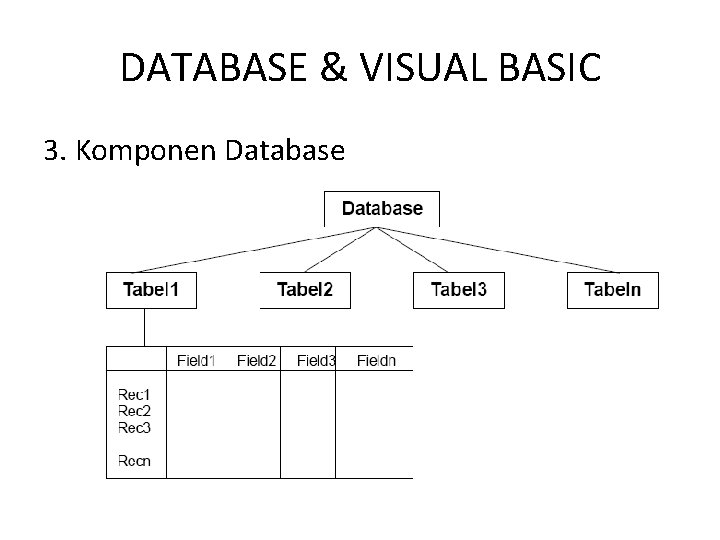
DATABASE & VISUAL BASIC 3. Komponen Database
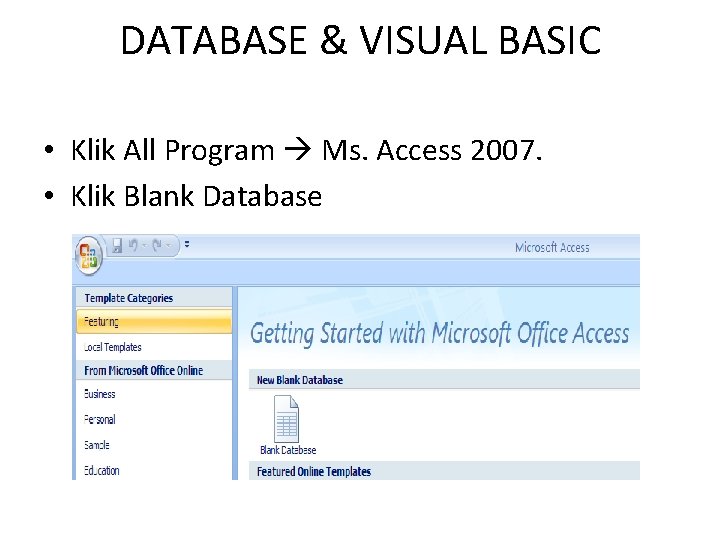
DATABASE & VISUAL BASIC • Klik All Program Ms. Access 2007. • Klik Blank Database
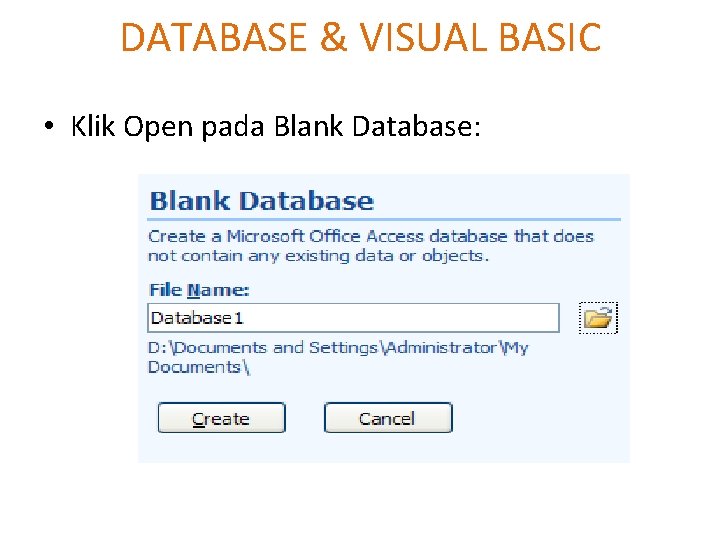
DATABASE & VISUAL BASIC • Klik Open pada Blank Database:
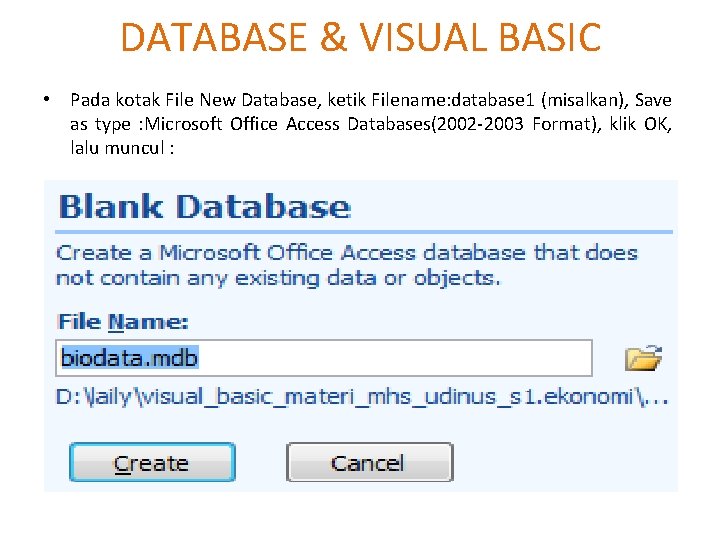
DATABASE & VISUAL BASIC • Pada kotak File New Database, ketik Filename: database 1 (misalkan), Save as type : Microsoft Office Access Databases(2002 -2003 Format), klik OK, lalu muncul :
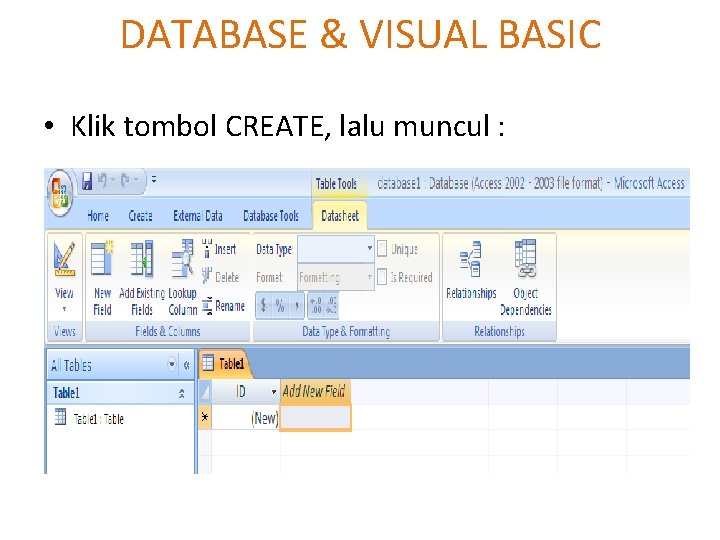
DATABASE & VISUAL BASIC • Klik tombol CREATE, lalu muncul :
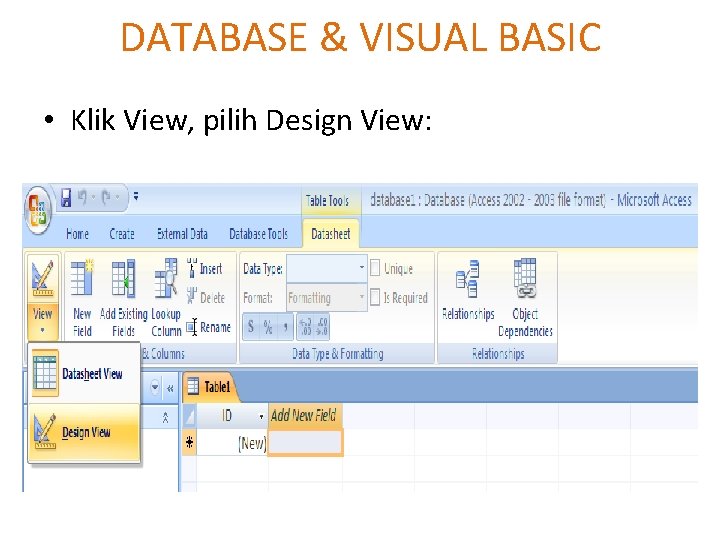
DATABASE & VISUAL BASIC • Klik View, pilih Design View:
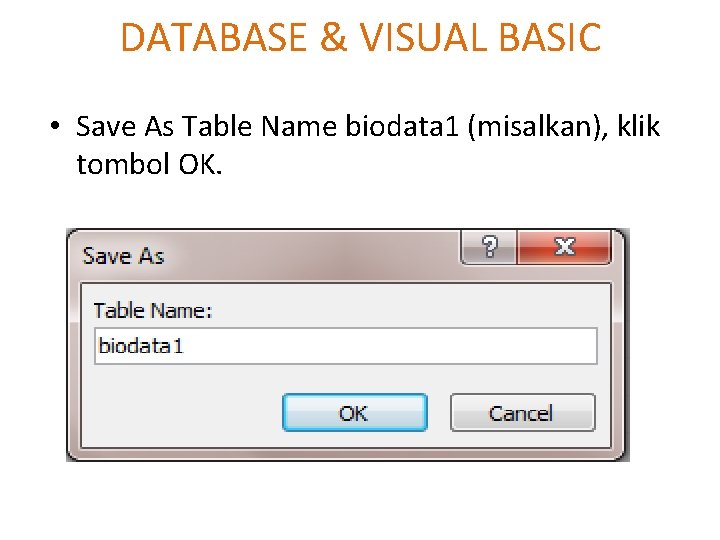
DATABASE & VISUAL BASIC • Save As Table Name biodata 1 (misalkan), klik tombol OK.
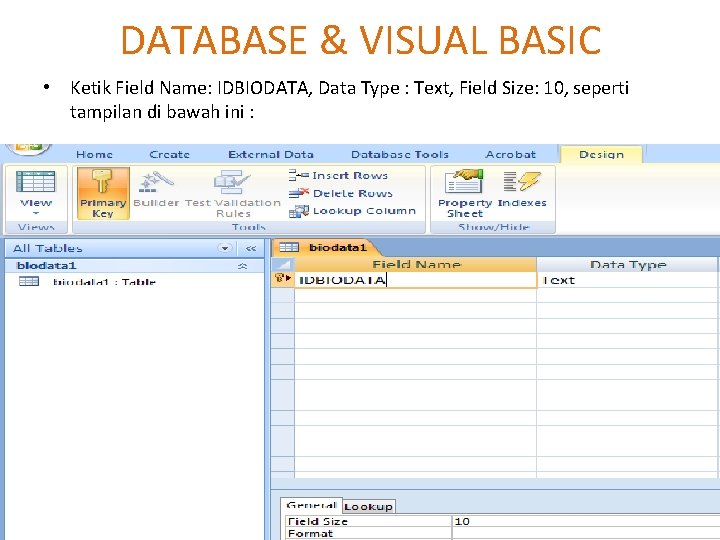
DATABASE & VISUAL BASIC • Ketik Field Name: IDBIODATA, Data Type : Text, Field Size: 10, seperti tampilan di bawah ini :
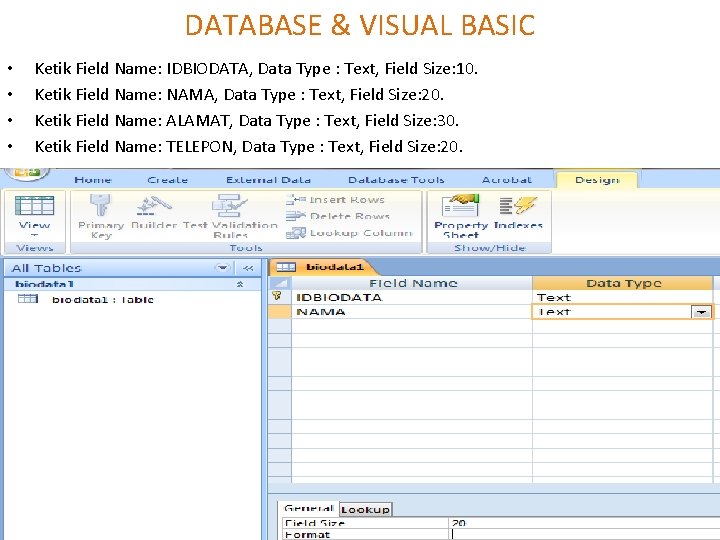
DATABASE & VISUAL BASIC • • Ketik Field Name: IDBIODATA, Data Type : Text, Field Size: 10. Ketik Field Name: NAMA, Data Type : Text, Field Size: 20. Ketik Field Name: ALAMAT, Data Type : Text, Field Size: 30. Ketik Field Name: TELEPON, Data Type : Text, Field Size: 20.
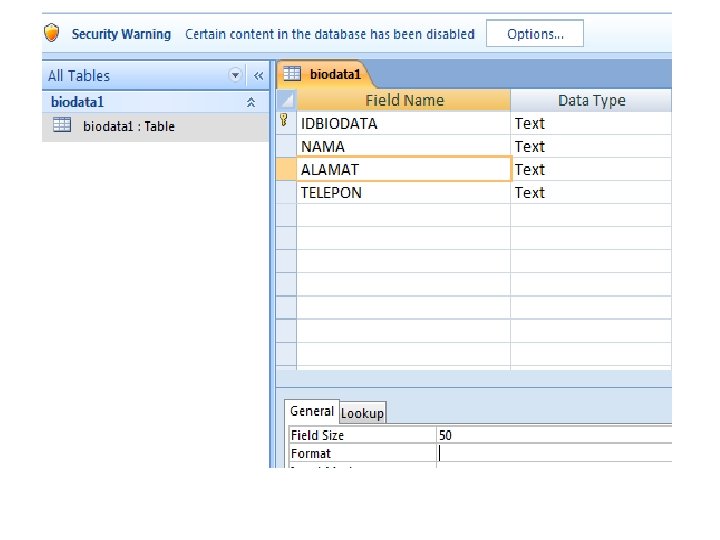
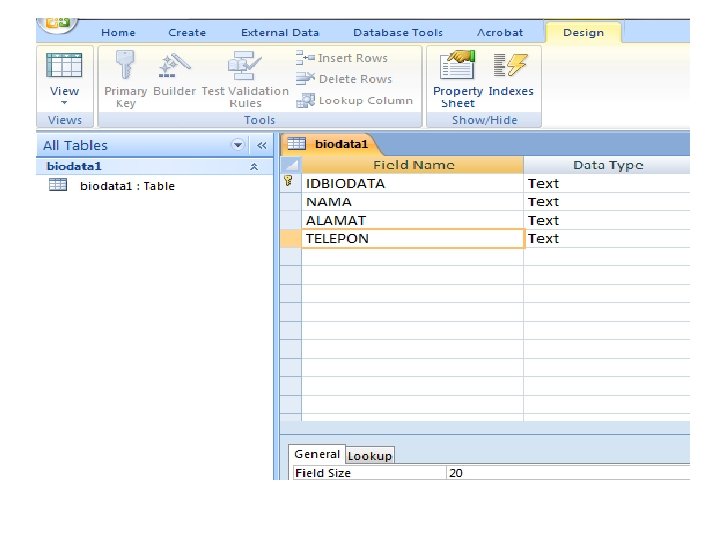
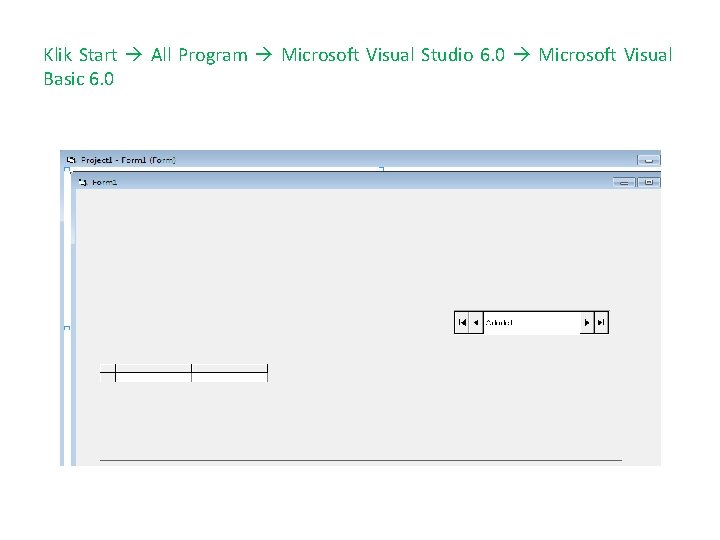
Klik Start All Program Microsoft Visual Studio 6. 0 Microsoft Visual Basic 6. 0
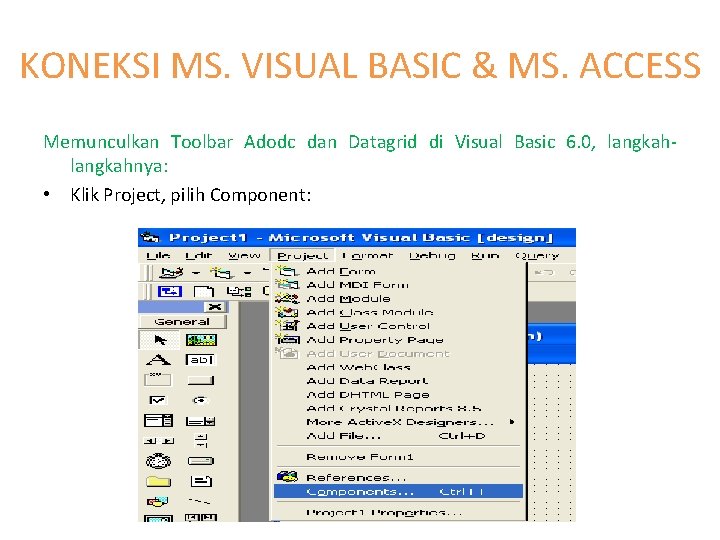
KONEKSI MS. VISUAL BASIC & MS. ACCESS Memunculkan Toolbar Adodc dan Datagrid di Visual Basic 6. 0, langkahnya: • Klik Project, pilih Component:
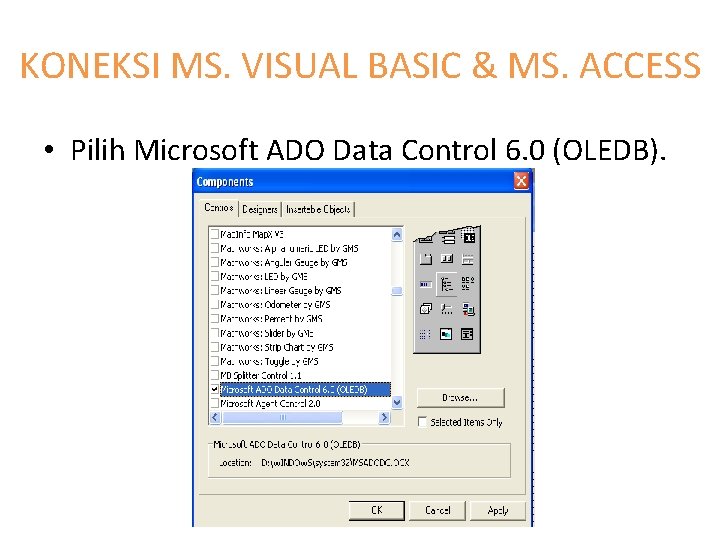
KONEKSI MS. VISUAL BASIC & MS. ACCESS • Pilih Microsoft ADO Data Control 6. 0 (OLEDB).

KONEKSI MS. VISUAL BASIC & MS. ACCESS • Pilih Microsoft Data. Grid 6. 0 (OLEDB), klik Apply, klik OK.
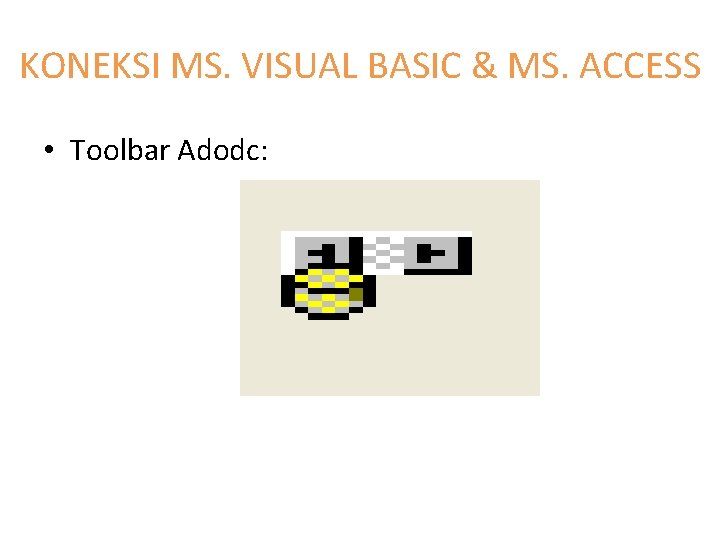
KONEKSI MS. VISUAL BASIC & MS. ACCESS • Toolbar Adodc:
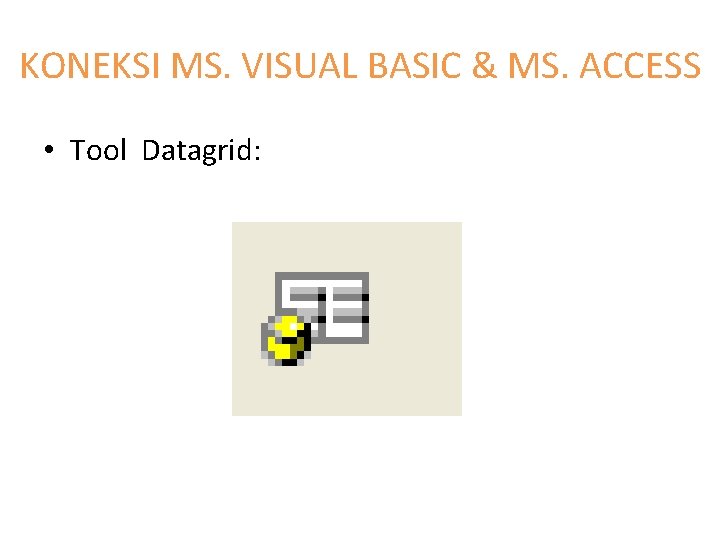
KONEKSI MS. VISUAL BASIC & MS. ACCESS • Tool Datagrid:
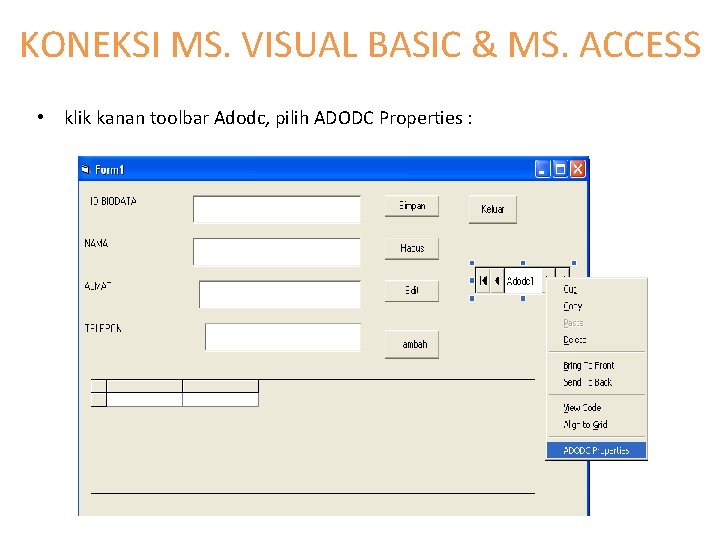
KONEKSI MS. VISUAL BASIC & MS. ACCESS • klik kanan toolbar Adodc, pilih ADODC Properties :
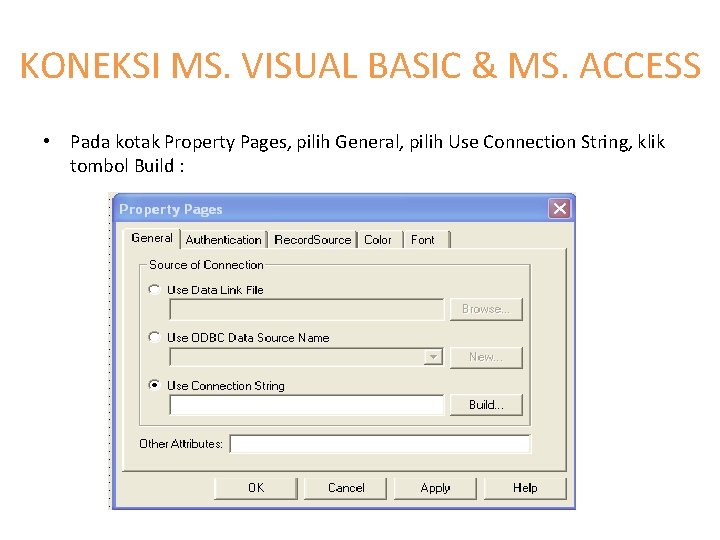
KONEKSI MS. VISUAL BASIC & MS. ACCESS • Pada kotak Property Pages, pilih General, pilih Use Connection String, klik tombol Build :
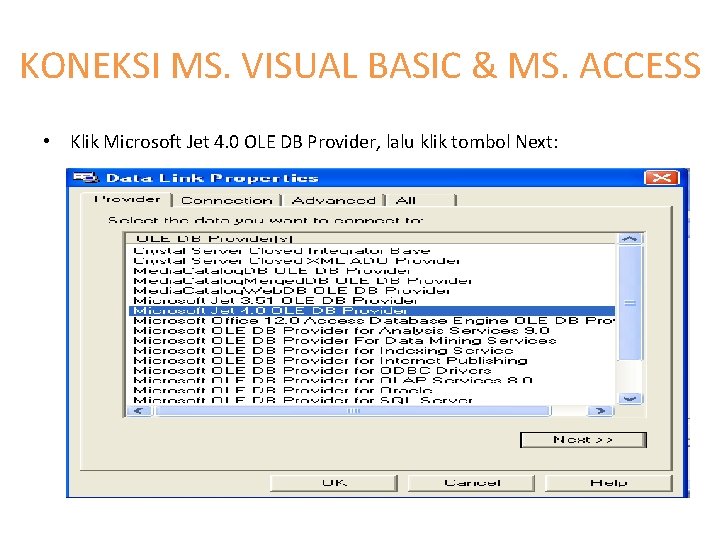
KONEKSI MS. VISUAL BASIC & MS. ACCESS • Klik Microsoft Jet 4. 0 OLE DB Provider, lalu klik tombol Next:
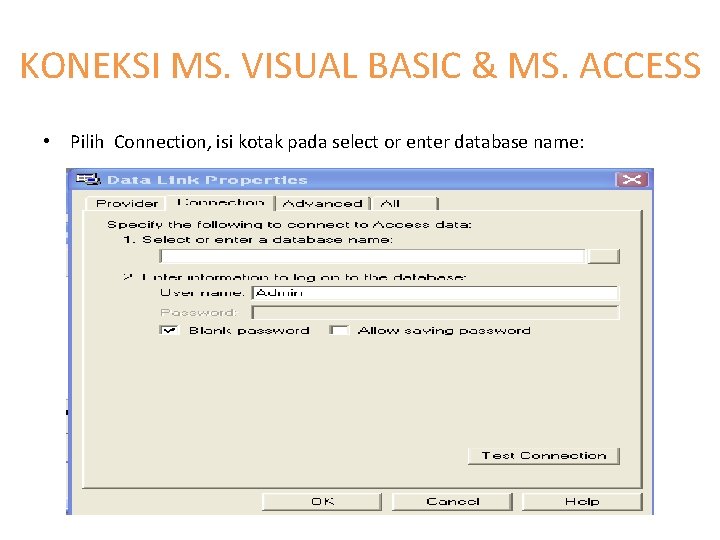
KONEKSI MS. VISUAL BASIC & MS. ACCESS • Pilih Connection, isi kotak pada select or enter database name:
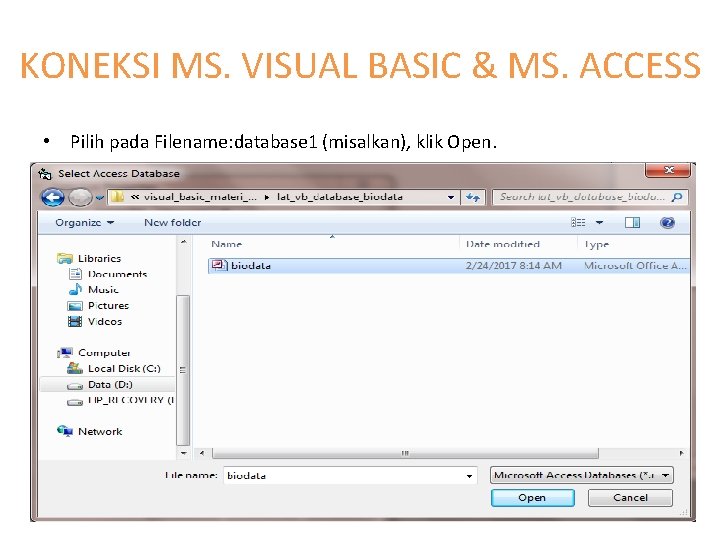
KONEKSI MS. VISUAL BASIC & MS. ACCESS • Pilih pada Filename: database 1 (misalkan), klik Open.

KONEKSI MS. VISUAL BASIC & MS. ACCESS • Klik tombol Test Connection, klik OK.
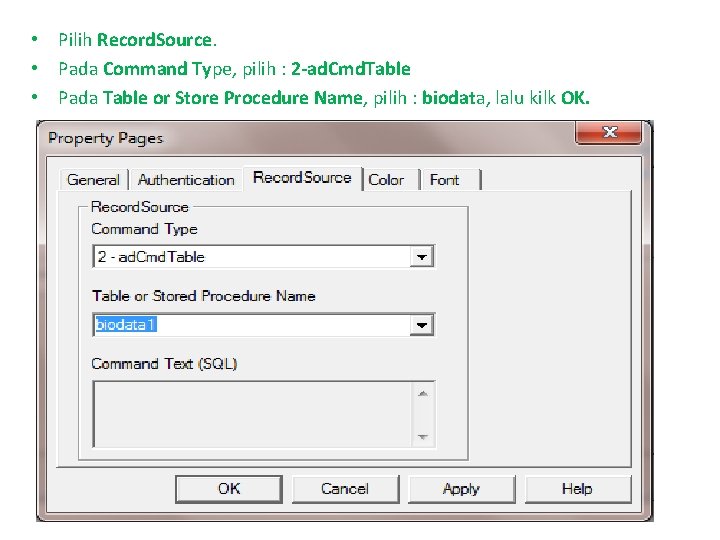
• Pilih Record. Source. • Pada Command Type, pilih : 2 -ad. Cmd. Table • Pada Table or Store Procedure Name, pilih : biodata, lalu kilk OK.
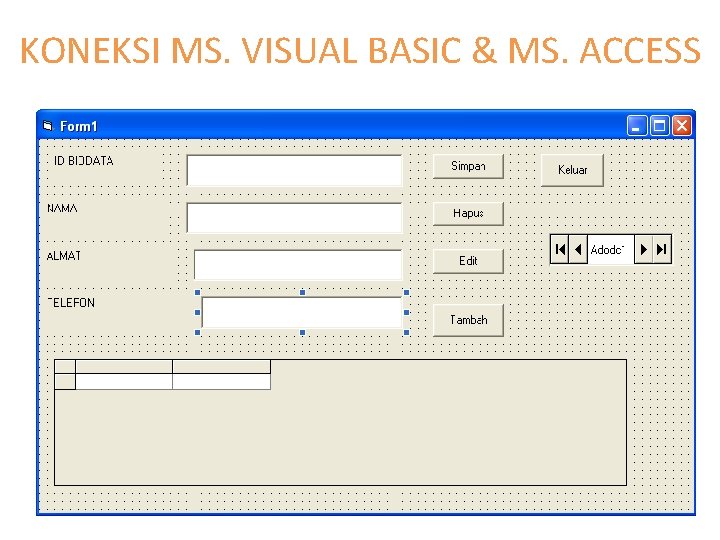
KONEKSI MS. VISUAL BASIC & MS. ACCESS
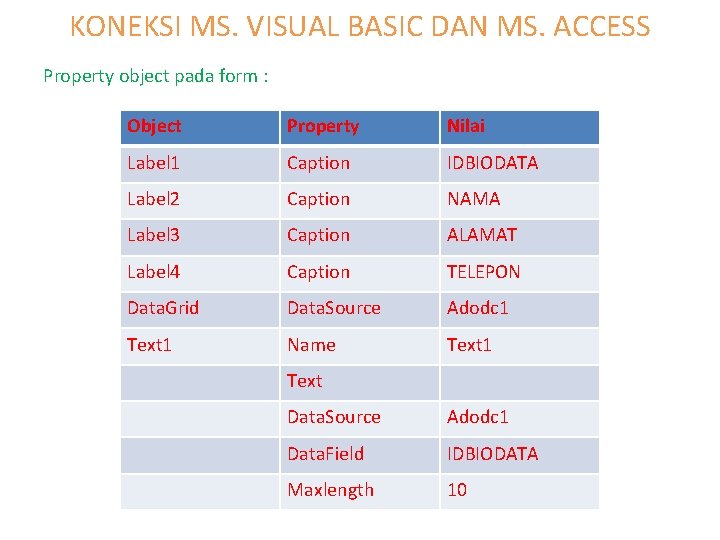
KONEKSI MS. VISUAL BASIC DAN MS. ACCESS Property object pada form : Object Property Nilai Label 1 Caption IDBIODATA Label 2 Caption NAMA Label 3 Caption ALAMAT Label 4 Caption TELEPON Data. Grid Data. Source Adodc 1 Text 1 Name Text 1 Text Data. Source Adodc 1 Data. Field IDBIODATA Maxlength 10
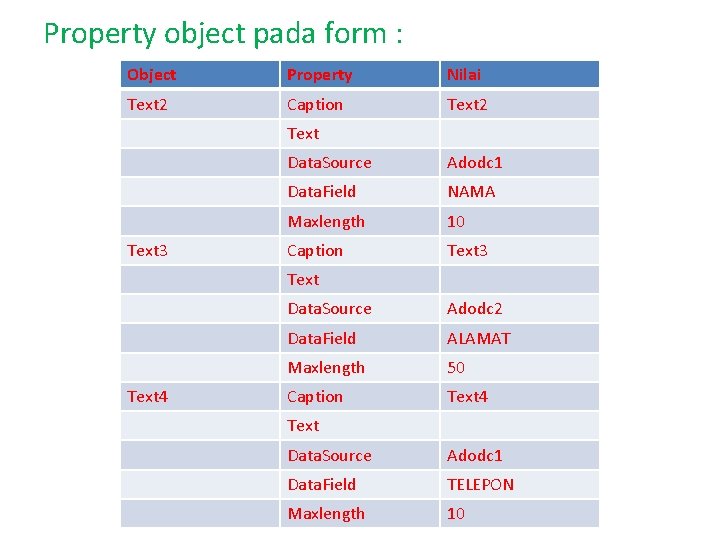
Property object pada form : Object Property Nilai Text 2 Caption Text 2 Text 3 Data. Source Adodc 1 Data. Field NAMA Maxlength 10 Caption Text 3 Text 4 Data. Source Adodc 2 Data. Field ALAMAT Maxlength 50 Caption Text 4 Text Data. Source Adodc 1 Data. Field TELEPON Maxlength 10
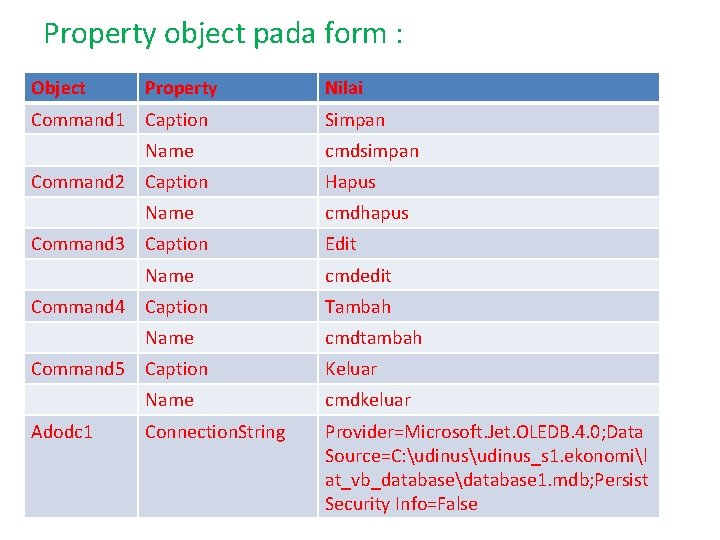
Property object pada form : Object Property Nilai Command 1 Caption Simpan Name cmdsimpan Caption Hapus Name cmdhapus Caption Edit Name cmdedit Caption Tambah Name cmdtambah Caption Keluar Name cmdkeluar Connection. String Provider=Microsoft. Jet. OLEDB. 4. 0; Data Source=C: udinus_s 1. ekonomil at_vb_databasedatabase 1. mdb; Persist Security Info=False Command 2 Command 3 Command 4 Command 5 Adodc 1
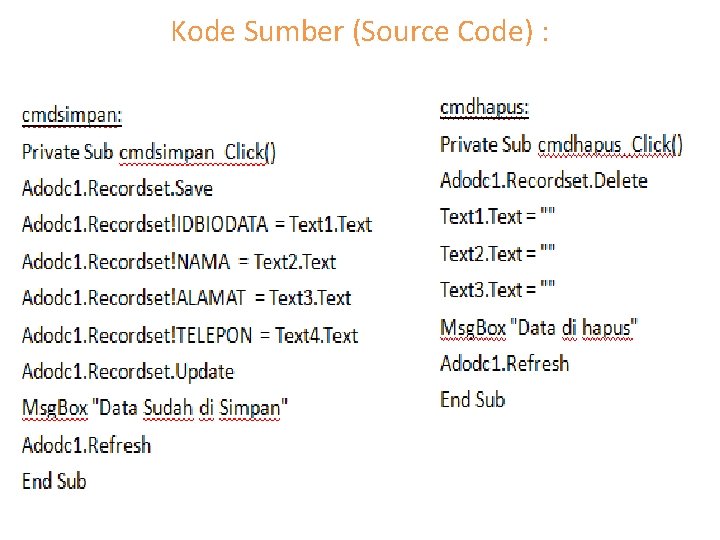
Kode Sumber (Source Code) :
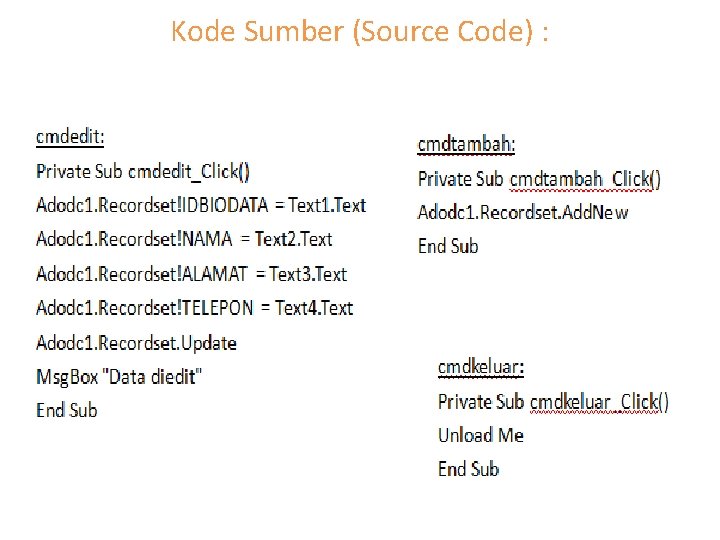
Kode Sumber (Source Code) :
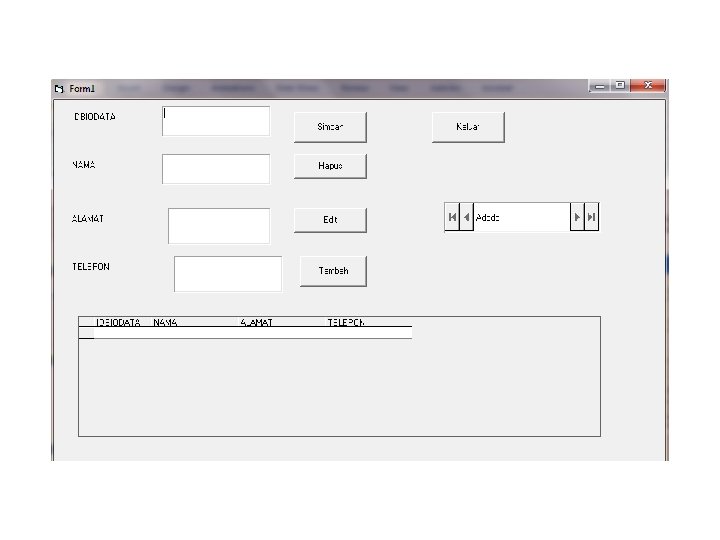
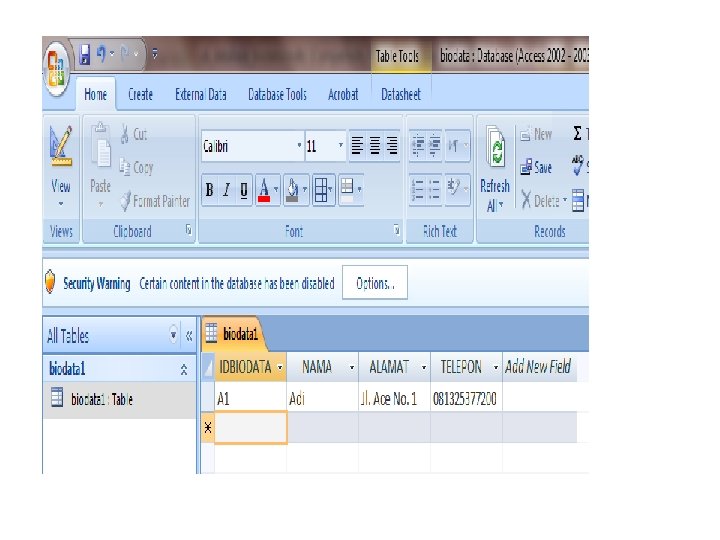
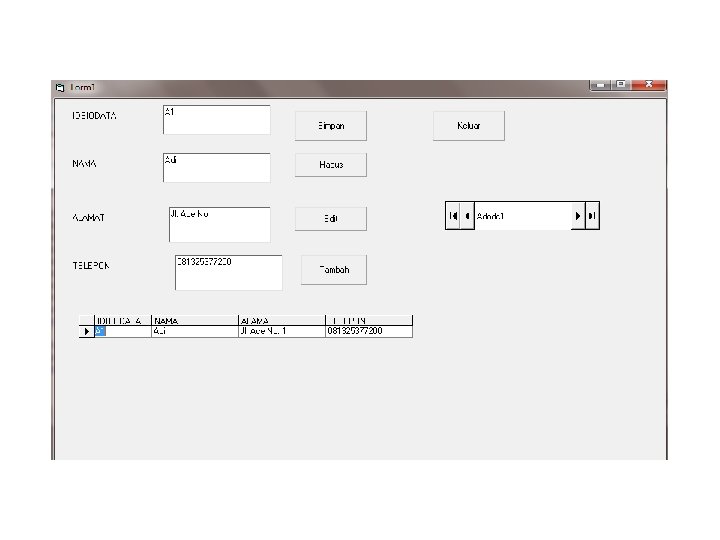
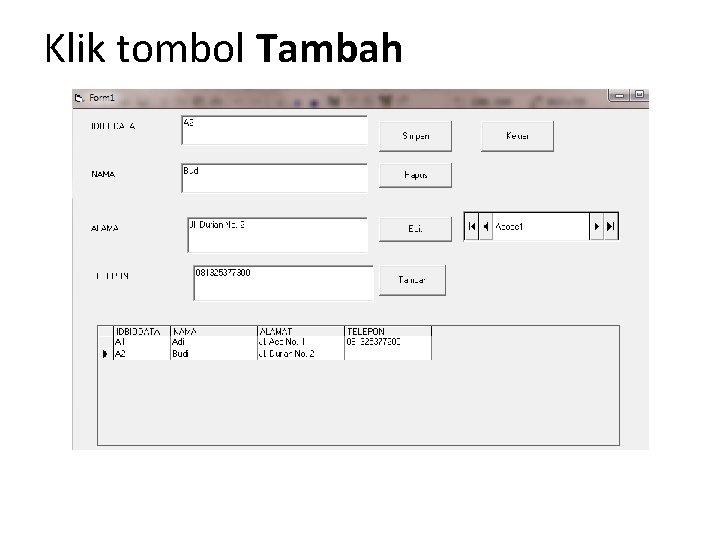
Klik tombol Tambah
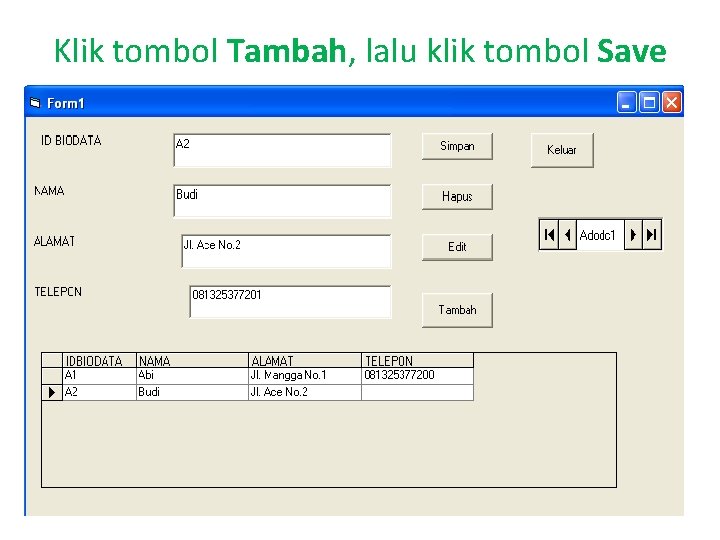
Klik tombol Tambah, lalu klik tombol Save
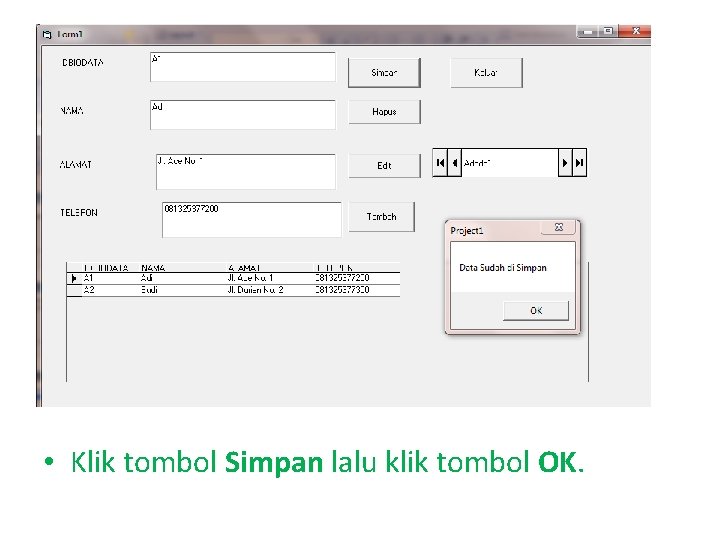
• Klik tombol Simpan lalu klik tombol OK.
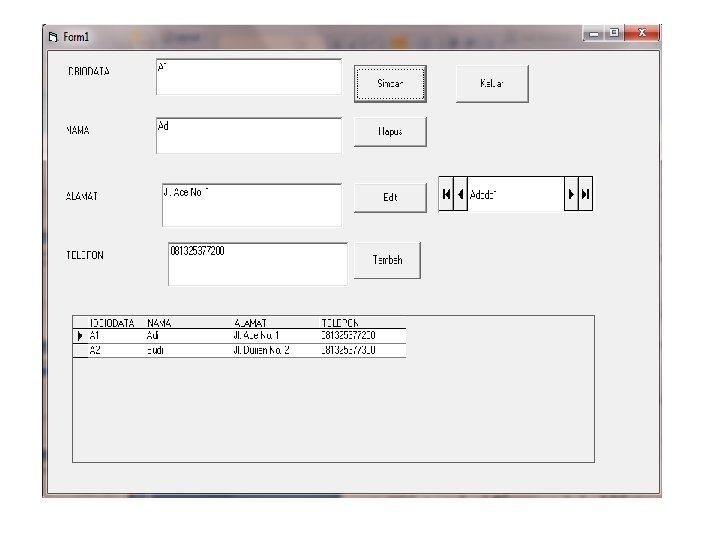
 Kom heer jezus kom
Kom heer jezus kom Kontrak perkuliahan
Kontrak perkuliahan Contoh sintesis perkuliahan
Contoh sintesis perkuliahan Erd perkuliahan
Erd perkuliahan Kontrak perkuliahan
Kontrak perkuliahan Modul flowchart
Modul flowchart Ikhtisar suatu pelajaran atau perkuliahan
Ikhtisar suatu pelajaran atau perkuliahan Kalkulus integral
Kalkulus integral Www,xxx,kom
Www,xxx,kom Www.menti.se
Www.menti.se Stichting kom leren
Stichting kom leren Po kom je pojmenována amerika
Po kom je pojmenována amerika Hoe kom je op het dark web
Hoe kom je op het dark web Maciej aleksy dawidowski
Maciej aleksy dawidowski Www.menti.com.and use the code
Www.menti.com.and use the code Webpunt permeke
Webpunt permeke Kumar kom jet
Kumar kom jet Diketahui ∠ aec =1000 . besar ∠ abc adalah....
Diketahui ∠ aec =1000 . besar ∠ abc adalah.... Sistem informasi geografis ahmat adil, s.kom., m.sc.
Sistem informasi geografis ahmat adil, s.kom., m.sc. Enstase
Enstase Sinswyses
Sinswyses Dubai kontinent
Dubai kontinent Lieve vrouwke, ik kom niet om te bidden tekst
Lieve vrouwke, ik kom niet om te bidden tekst Menti dot kom
Menti dot kom Kom hitt
Kom hitt Kom til mig alle i som slider jer trætte
Kom til mig alle i som slider jer trætte U kom delu cveta se stvara polen
U kom delu cveta se stvara polen Majesteit glansryke heerlikheid
Majesteit glansryke heerlikheid Sinta swastikawara, m.i.kom
Sinta swastikawara, m.i.kom Wwwmenti.come
Wwwmenti.come Kom syllabus
Kom syllabus Na kojim kontinentima se nalazi egipat
Na kojim kontinentima se nalazi egipat Www.menti.co.
Www.menti.co. Analisis dan estimasi permintaan
Analisis dan estimasi permintaan Materi pai kelas 4 bersih itu sehat
Materi pai kelas 4 bersih itu sehat Materi evaluasi
Materi evaluasi Judgemental adalah
Judgemental adalah Fill in the blanks with hobby or hobbies
Fill in the blanks with hobby or hobbies Grafik keseimbangan pendapatan nasional
Grafik keseimbangan pendapatan nasional Buah sakramen pengurapan orang sakit
Buah sakramen pengurapan orang sakit Contoh peta konsep jaringan tumbuhan
Contoh peta konsep jaringan tumbuhan Program myob berasal dari
Program myob berasal dari